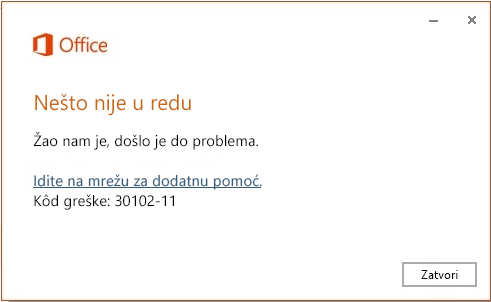Možda ćete videti ove greške ako postoji greška u operativnom sistemu ili ako vam ponestaje prostora na disku. Evo nekih stvari koje možete pokušati da biste rešili problem. Prvo smo naveli najčešća rešenja pa ih isprobajte tim redosledom.
1 - Očistite prostor na disku
-
Za Windows 10, idite na članak Oslobađanje prostora na čvrstom disku u operativno sistemu Windows 10.
-
Za Windows 8/8.1 i Windows 7 pročitajte članak Saveti za oslobađanje prostora na disk jedinici na računaru.
2 - Ponovo pokrenite uređaj i probajte ponovo da instalirate Office
Da biste ponovo instalirali Office, izaberite verziju koju želite da instalirate i sledite ove korake.
3 - Uverite se da imate instalirane najnovije Windows ispravke
Pratite korake u članku Windows 10 Ažuriranje.
4 - Pokrenite alatku za proveru sistemskih datoteka da biste popravili sistemske datoteke koje nedostaju ili su oštećene
Više informacija o alatki za proveru sistemskih datoteka potražite u temi Korišćenje alatke za proveru sistemskih datoteka za popravljanje sistemskih datoteka koje nedostaju ili su oštećene.
Izaberite svoj operativni sistem ispod.
-
Kliknite desnim tasterom miša na Start, pa izaberite stavku Komandna linija (Administrator).
-
Na komandnoj liniji otkucajte sledeću komandu i pritisnite taster Enter.
sfc/scannow
-
Kada se skeniranje sistema dovrši, ponovo probajte da instalirate Office.
-
Prevucite pokazivač sa desne ivice ekrana i dodirnite stavku Pretraga. (Ako koristite miš, postavite pokazivač u gornji desni ugao ekrana, pomerite pokazivač miša nadole, a zatim izaberite stavku Pretraga.)
-
U polju za pretragu otkucajte komandna linija.
-
Na listi rezultata brzo prevucite nadole ili kliknite desnim tasterom miša na stavku Komandna linija, a zatim dodirnite stavku Pokreni kao administrator ili kliknite na nju.
-
U prozoru Administrator: komandna Linija otkucajte sledeću komandu i pritisnite taster Enter.
dism /online /cleanup-image /restorehealth
-
Kada se skeniranje sistema dovrši, ponovo probajte da instalirate Office.
-
Izaberite stavke Start > Svi programi > Pribor, a zatim kliknite desnim tasterom miša na stavku Komandna linija i izaberite stavku Pokreni kao administrator.
-
Na komandnoj liniji otkucajte sledeću komandu i pritisnite taster Enter.
sfc/scannow
-
Kada se skeniranje sistema dovrši, ponovo probajte da instalirate Office.
5 - Osvežite Windows (Windows 10, 8.1)\obavite nadogradnju zamenom (ponovnu instalaciju) (Windows 7)
-
Kliknite na dugme Pokreni (u donjem levom uglu) i odaberite stavku Postavke.
-
Izaberite stavke Ažuriranje i bezbednost > Oporavak.
-
U okviru opcije Uspostavi početne vrednosti računara izaberite stavku Prvi koraci.
-
Izaberite opciju Zadrži moje datoteke i sledite uputstva na ekranu.
Pratite korake u članku Osvežavanje, uspostavljanje početnih vrednosti računara ili vraćanje u prethodno stanje.